So entfernen Sie schnell Duplikate in Excel

Zuletzt aktualisiert/bearbeitet von Steve Larner am 5. November 2023. Je komplizierter eine Tabelle wird, desto einfacher ist es, Zellen, Zeilen oder Spalten zu duplizieren. Bald,
Derzeit steigt die Nachfrage nach Tourismus, insbesondere im Sommer wie diesem, jedes Touristenziel ist immer auf dem Höhepunkt, zu diesem Zeitpunkt finden und buchen Sie Hotels an Orten, die Sie noch nicht haben Wenn Sie ankommen, werden Sie sich fragen und nicht wissen, welches Hotel zuverlässig ist.
Machen Sie sich keine Sorgen, denn Trivago ist jetzt verfügbar . Dies ist ein Tool, mit dem Sie ein Hotel wie den Service und den perfektesten Preis finden können. Mit Trivago können Sie mehr als 250 Buchungsseiten weltweit durchsuchen, die Preise von mehr als 1 Million Hotels vergleichen und die seriösesten, qualitativ hochwertigsten und erschwinglichsten Adressen finden.
Die Verwendung der Trivago-Anwendung zur Online-Buchung eines Hotels ist sehr einfach. Geben Sie einfach den Namen der Stadt und den Ort ein, den Sie besuchen. Sofort erhalten Sie von Trivago eine ideale Hotelliste mit Preisen. Details, mit denen Sie Ihre Wahl treffen können, damit sie in Ihr Taschenbuch passt. Sie können den Anweisungen im folgenden Artikel folgen, um eine Hotelreservierung online bei Trivago vorzunehmen.
![]() Trivago für iOS Trivago für Android
Trivago für iOS Trivago für Android![]()
Schritt 1: Der erste besteht darin, sich bei Trivago anzumelden. Wenn Sie kein Konto haben, lesen Sie den Artikel So erstellen Sie ein Trivago-Anwendungskonto .
Suchen Sie danach den Ort, an den Sie umziehen möchten. Hier wähle ich den Ort Da Nang. Außerdem gibt es detailliertere Orte wie den Strand My Khe , den Bezirk Hai Chau und Cau Rong ...
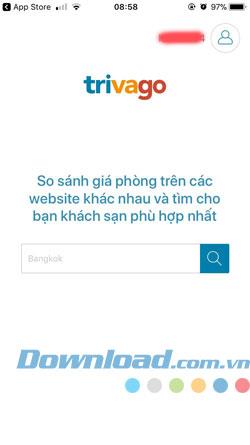
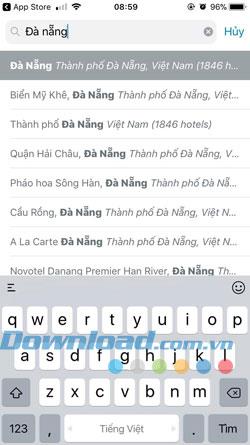
Schritt 2: Als Nächstes wird eine Reihe von Hotels in der Umgebung angezeigt, in denen Sie auswählen können. Klicken Sie auf " Nach unserem Vorschlag sortieren" und ordnen Sie das Menü nach den gewünschten Elementen.
Oder Sie können nach Gebiet auf der Karte auswählen, das am bequemsten ist. Klicken Sie auf das Kartensymbol neben dem humanoiden Symbol in der oberen rechten Ecke, um es über die Karte auszuwählen.
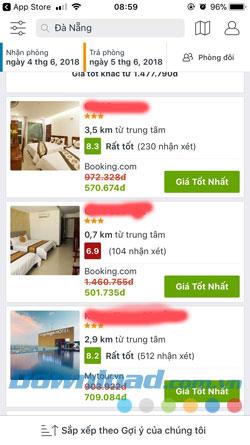
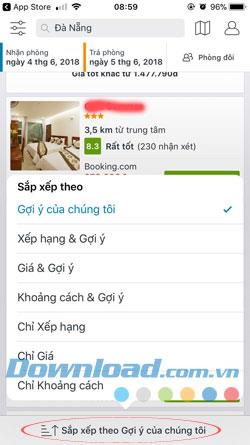
Durch Klicken auf die Check-In- und Check-Out-Zeit in der oberen linken Ecke des Bildschirms können Sie die Mietdauer nach Kalender auswählen und die Art des Einzel-, Doppel-, Gruppen- oder Familienzimmers auswählen.
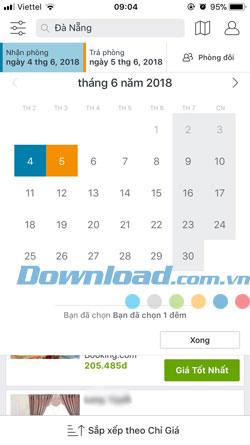
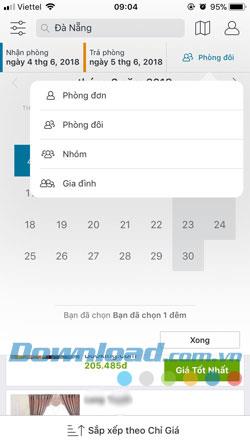
Schritt 3: Auf der Karte sehen Sie die Bewertung des Benutzers. Wenn Sie darauf klicken, werden Informationen zum von Ihnen ausgewählten Hotel angezeigt. Um zum alten Weg zurückzukehren, klicken Sie einfach auf das 3-Balken-Symbol, wie auf dem Bild gezeigt.
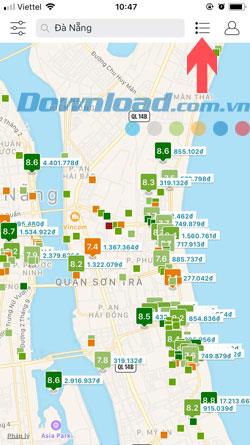
Schritt 4: Klicken Sie auf den ausgewählten Ort. Sie sehen die Details des Service und der Einrichtungen, die in diesem Hotel verfügbar sind. Sowohl die Bewertung als auch die Bewertungen der Benutzer werden als Referenz angezeigt. Im Anhang finden Sie die detaillierte Adresse auf der Karte.
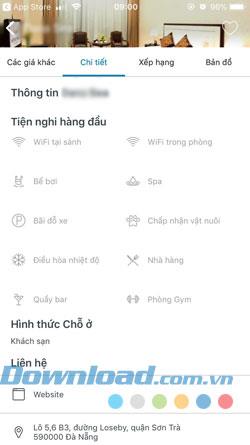
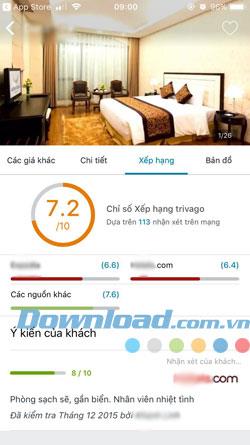
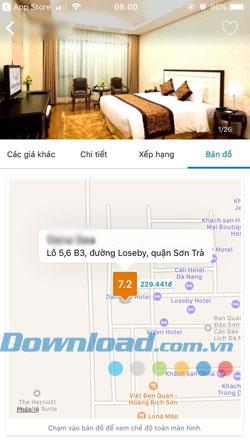
Schritt 1: Klicken Sie nach Auswahl eines Standorts auf das Hotel, das Sie mieten möchten, und Sie sehen eine Preisliste für jeden Service.
Der Service kann je nach Zimmertyp variieren, Doppelzimmer, wie die Gegend, mit WiFi oder nicht, einschließlich Frühstück oder nicht ... Jeder Preis hat einen anderen Service, sollten Sie beachten. und lesen Sie die Informationen zum Zimmerservice sorgfältig durch, bevor Sie buchen.
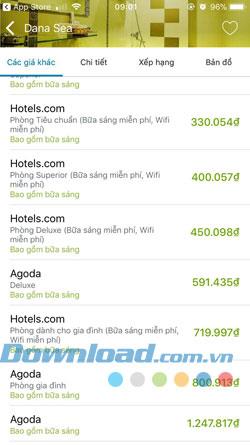
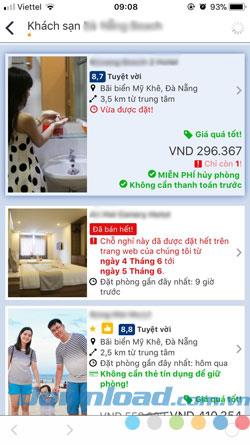
Schritt 2: Wählen Sie den Zimmerpreis aus und klicken Sie auf Jetzt buchen . Sie können die Details der Gästebewertungen und die Annehmlichkeiten des gerade ausgewählten Zimmers anzeigen. Denken Sie an die Bewertungen der Benutzer. Und vergessen Sie nicht, das aktuelle Bild des Raumes zu sehen.
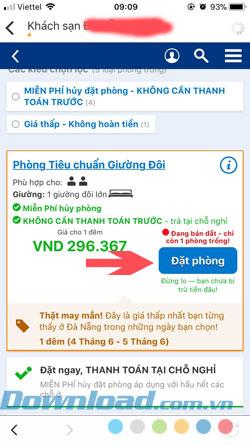
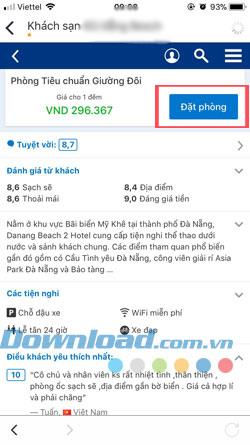
Anschließend wählen Sie weiterhin die Optionen des Hotelzimmers aus, z. B. Raucherzimmer, Nichtraucherzimmer, wählen die Etage aus und klicken dann auf Weiter , um Ihre Daten einzugeben.
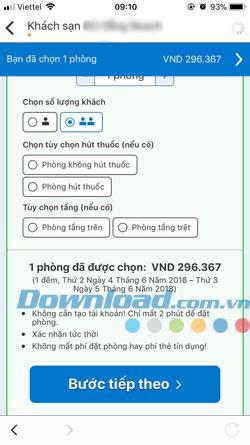
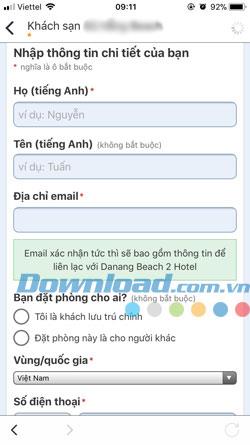
Überprüfen Sie abschließend Ihre Informationen, bevor Sie auf Letzter Schritt klicken . Folgen Sie dann einfach den Anweisungen von Trivago, um die Reservierungszahlung abzuschließen.
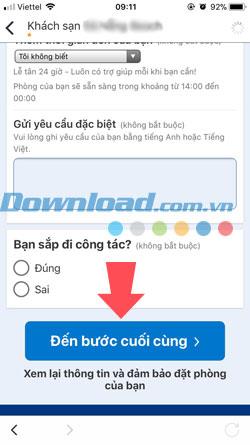
Das Obige ist ein Leitfaden für die Online-Hotelbuchung und die Online-Hotelreservierung über die Trivago-Anwendung am Telefon. Auf diese Weise können Sie das Hotel schnell und effizient wie Sie telefonisch buchen Kann ein seriöses Hotel und besten Service in der heutigen Zeit finden.
Ich wünsche Ihnen viel Erfolg!
Zuletzt aktualisiert/bearbeitet von Steve Larner am 5. November 2023. Je komplizierter eine Tabelle wird, desto einfacher ist es, Zellen, Zeilen oder Spalten zu duplizieren. Bald,
X ist eine der größten Social-Media-Plattformen mit über 350 Millionen aktiven monatlichen Nutzern. Es ist jedoch nur natürlich, dass man gelegentlich die Verbindung trennen möchte
Wenn Sie nach Möglichkeiten suchen, Informationen besser zu organisieren, sollte das Hinzufügen von Eigenschaften zu Ihren Notion-Seiten Ihre oberste Priorität sein. Eigenschaften helfen dabei
Jeder, der Ihnen folgt, kann auf Spotify auf Ihre zuletzt gespielten Titel und Playlists zugreifen. Obwohl nicht jeder seine musikalischen Vorlieben geheim hält,
Heutzutage fügen die meisten Fachleute ihren E-Mails eine Signatur bei. Dadurch wissen die Empfänger genau, mit wem sie kommunizieren. Einige Unterschriften sind
Wie die meisten Telefonmodell-Updates weist auch das iPhone 14 einige Modifikationen auf, die es von älteren Modellen unterscheiden. Wenn Sie mit dem Telefon nicht vertraut sind, können Sie
Discord beeindruckt immer wieder, wenn es Verbesserungen an seinen bereits ansprechenden Kanälen vornimmt. Ein aktuelles Beispiel ist der Resonanzboden. Jetzt können Benutzer kurz spielen
Ist Ihnen schon einmal aufgefallen, dass Ihr Laptop herunterfährt oder in den Hybrid-Ruhemodus wechselt, wenn Sie ihn schließen? Dies kann zwar eine enorme Energiesparfunktion sein,
https://www.youtube.com/watch?v=Ao-LvfrCG7w Ein durchschnittlicher Facebook-Nutzer sichtet täglich Hunderte von Beiträgen und Kommentaren und registriert die meisten davon kaum.
Bevor Sie mit dem Bloggen auf einer WordPress-Website beginnen, müssen Sie ein Standardthema festlegen. Aber bei so vielen verfügbaren Optionen müssen Sie sich für eine entscheiden, die zu Ihnen passt
Erfahren Sie, wie lange die Verifizierung Ihres Cash App-Kontos oder Ihrer Bitcoin dauert und was zu tun ist, wenn der Vorgang das Standardlimit überschreitet.
Sind Sie es leid, dass Life360 zufällige Fehlercodes ausgibt? Glücklicherweise können Sie die meisten davon leicht beheben, und dieser Leitfaden zeigt Ihnen, wie es geht.
Die Suche nach Ihrer Lieblingskonversation in einer Vielzahl von Facebook-Nachrichten kann ein Albtraum sein. Das heißt, wenn Sie wichtiges Facebook schützen möchten
Fehler beim Initialisieren der KineMaster-Engine auf Ihrem Android-Telefon? Hier erfahren Sie, wie Sie das Problem beheben und mit der Videobearbeitung fortfahren können.
Haben Sie jemals eine Nachricht auf Snapchat gesendet, die Sie sofort bereut haben? Oder haben Sie vielleicht versehentlich etwas an die falsche Person gesendet? Keine Angst. Du nein
Sie haben aus irgendeinem Grund gerade Ihre Telefonnummer geändert. Dies ist eine große Entscheidung, insbesondere wenn Sie diese Nummer schon eine Weile haben. Aber diese Änderung wird
Durch Massen-E-Mail-Marketing können Sie viel Zeit sparen, da Sie eine E-Mail-Kampagne gleichzeitig an eine große Anzahl von Empfängern senden können. Es ist ein
Haben Sie Probleme damit, dass VS Code keine Fehler für Ihren C++-Code anzeigt? In diesem Leitfaden erfahren Sie, warum das Problem auftritt und wie Sie es beheben können.
In der schnelllebigen Welt des Programmierens zählt jeder Tastendruck. Für Entwickler, die sich mit Visual Studio Code (VS Code) beschäftigen, ist die Beherrschung seiner Funktionen möglich
Wenn Sie die Notion-Notizen-App verwenden, möchten Sie möglicherweise die Einstellung für den Dunkelmodus aktivieren. Es gibt viele Gründe, warum Menschen den Dunkelmodus bevorzugen


















